Jak przesłać dane z systemu Windows Phone 8 na komputer
Microsoft Okna Telefon Windows Windows Phone 8 / / March 18, 2020
Przenoszenie zawartości do i ze smartfona z systemem Windows Phone 8 na komputer z systemem Windows jest łatwe. Oto jak to zrobić w systemie Windows 7 lub 8.
Przenoszenie zawartości do i ze smartfona z systemem Windows Phone 8 na komputer z systemem Windows jest łatwe. Oto jak to zrobić w systemie Windows 7 lub 8.
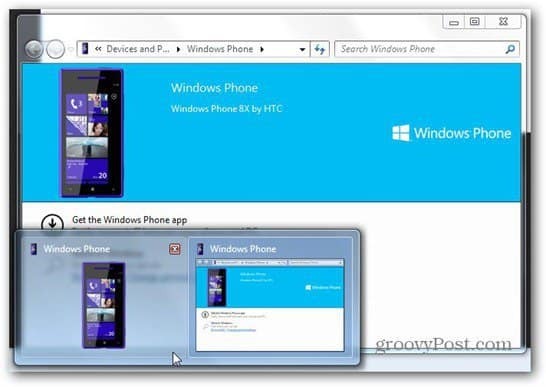
Najpierw wystarczy podłączyć smartfon z systemem Windows Phone 8 do komputera. Twój smartfon zostanie wykryty, a sterownik zostanie zainstalowany. Tutaj używam systemu Windows 7, ale w Windows 8 jest praktycznie taki sam.
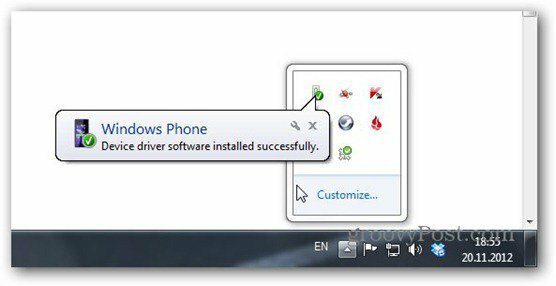
Po wykryciu telefonu pojawi się monit o zainstalowanie aplikacji Windows Phone.
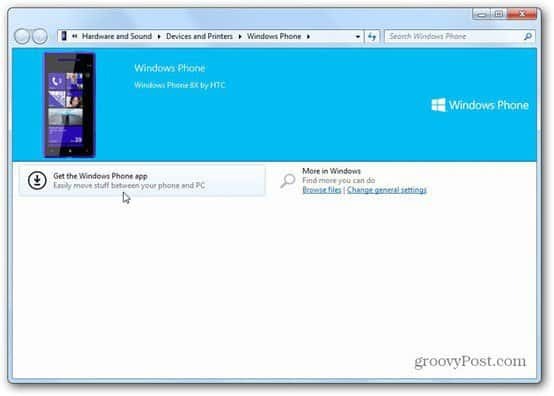
Jeśli nie chcesz instalować oprogramowania, umożliwia ono także przeglądanie plików w telefonie w Eksploratorze Windows. Oprogramowanie Windows Phone ułatwia to i zapewnia dodatkowe funkcje.
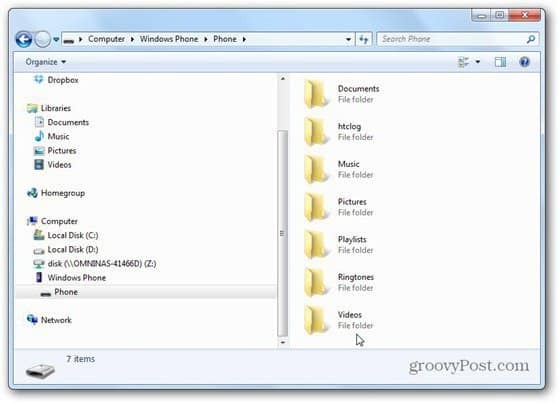
Na pulpicie systemu Windows 8 może to nie działać automatycznie, więc to jest bezpośredni link. Następnie możesz pobrać aplikację.
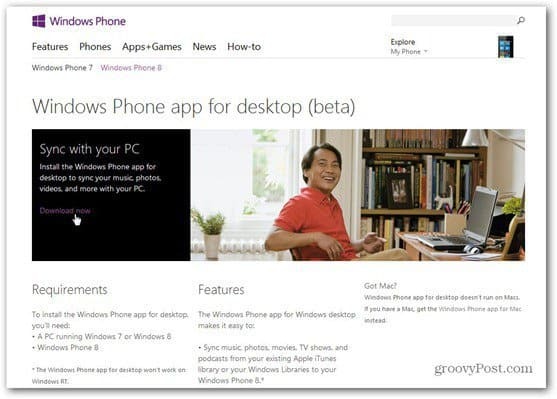
Zainstaluj aplikację tak samo, jak każdą inną aplikację Windows - kilka zatwierdzeń Next i zatwierdzeń, a będziesz na miejscu.
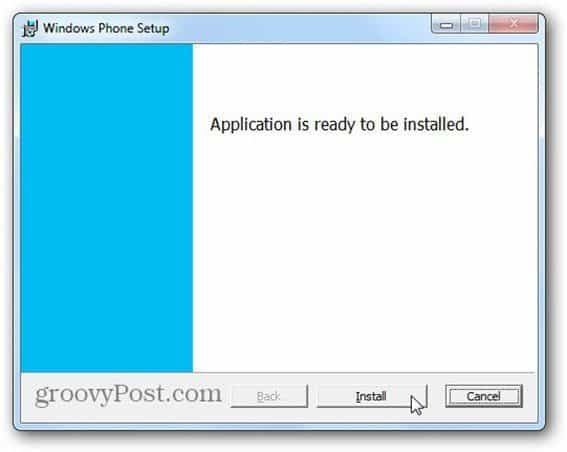
Po zainstalowaniu pojawi się pierwsze okno, w którym możesz nazwać swój telefon, importować zdjęcia, filmy i muzykę z iTunes i bibliotek na PC. Pamiętam, jak Jessica Alba mówiła podczas wydarzenie związane z uruchomieniem systemu Windows Phone 8, że przełączyła się z iPhone'a i przeniesienie jej list odtwarzania nie trwało długo. Wygląda na to, że miała rację.
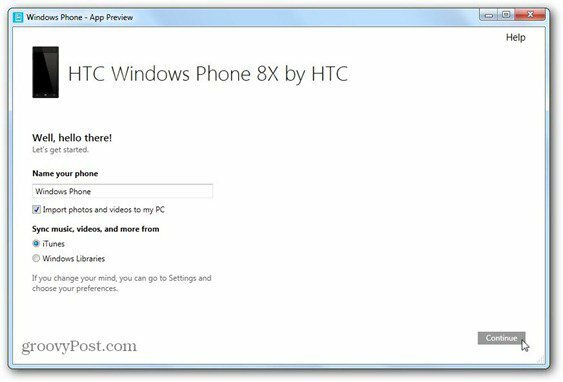
Następnie pojawi się okno w stylu Windows 8, w którym możesz wybrać zawartość do synchronizacji. Prawa strona pozwala przełączać się między zarządzaniem treściami na komputerze, które powinny przejść do smartfona, a na odwrót. Na początku jest to trochę mylące, ale łatwo się przyzwyczaisz.
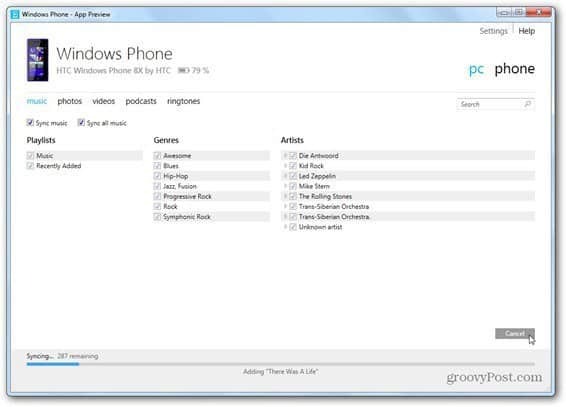
Wszystko działa bardzo szybko, a kolejną ciekawą funkcją jest karta dzwonków. Tutaj możesz wybrać utwory muzyczne, których chcesz użyć jako dzwonków. Weź ten iTunes!
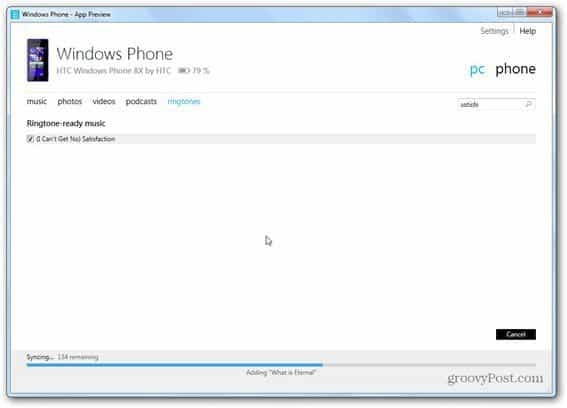
Jeśli klikniesz link telefonu w prawym górnym rogu, będziesz mógł wybrać, która zawartość ze smartfona zostanie zsynchronizowana z komputerem. Po prostu sprawdź, co chcesz, a następnie kliknij Zapisz na komputerze. Możesz także usunąć zawartość bezpośrednio.
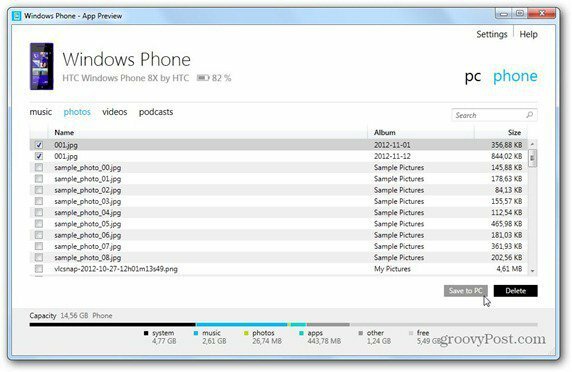
Menu ustawień ukrywa również kilka ciekawych rzeczy. Na przykład możesz wybrać typ jakości filmów skopiowanych z komputera na telefon. Jest to przydatne, jeśli masz telefon z ograniczoną ilością miejsca. Możesz także wybrać, czy rozmiar zdjęć ma być zmieniany, aby oszczędzać miejsce.
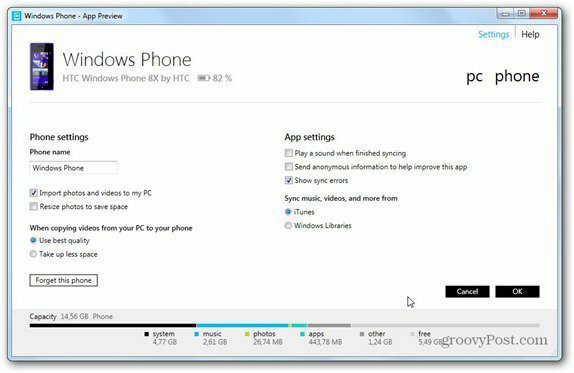
Nie myśl o funkcji przeciągnij i upuść w aplikacji, ponieważ jej nie ma. Ale z pewnością możesz efektywnie korzystać z bibliotek iTunes i Windows.
